Die Videobearbeitung ist ein entscheidender Bereich, der es einem Videofilmer oder Content Creator ermöglicht, einfache Hacks durchzuführen und Inhalte zu verbessern. Es gibt viele Videoeditoren, die online für diese Aufgabe zur Verfügung stehen. Schließlich suchen die meisten Autoren von Inhalten eine Software, die Kontinuität, eine gute Videogeschwindigkeit, etc. gewährleistet.
Eine der wichtigsten Funktionen eines Video-Editors ist die Funktion zur Beschleunigung von Online-Videos. Natürlich bieten die meisten Videoeditoren diesen Service an. In diesem Artikel erfahren Sie daher, wie Sie ein Video online beschleunigen können.
Wie man Videos online beschleunigt [10 Online Video Speed Changer aufgelistet]
Angenommen, Sie sind mit der Nachbearbeitung von Videos vertraut, dann wissen Sie, wie wichtig es ist, die Geschwindigkeit von Online-Videos zu erhöhen. Warum nicht, wenn Sie damit unnötige Frames eliminieren und die Kontinuität wahren können. Im Allgemeinen können Ihnen viele Videoeditoren helfen.
Dieser Abschnitt behandelt die besten Editoren und wie sie ein Video online beschleunigen. Verschaffen Sie sich einen Überblick über die beste Software, die Sie verwenden können.
1. Media.io
Mit diesem Online-Videoeditor können Sie die Videogeschwindigkeit online erhöhen oder verringern, ohne dass Sie eine Anwendung eines Drittanbieters benötigen. Der Editor unterstützt die Einstellung der Geschwindigkeit von Zeitlupen- und Zeitraffer-Videos in verschiedenen Formaten wie MOV, VOB, MTS, MP3, etc. Er ermöglicht es Ihnen, ein Online-Video auf maximal das 4-fache zu beschleunigen.
Außerdem können Sie mit diesem Online-Editor für Videogeschwindigkeit direkt Bewegungseffekte auf YouTube-URLs anwenden. Allerdings gibt es keine kostenlose Version dieses Converters, aber er enthält geldbeutelschonende Optionen.
Schritt 1: Besuchen Sie Media.io und laden Sie Ihr Video von Ihrem Computer oder über die Links hoch.
Schritt 2: Wählen Sie die Geschwindigkeit, die am besten zu Ihrem Video passt oder ziehen Sie den Schieberegler, um Ihr Video zu beschleunigen, um die Geschwindigkeit anzupassen.
Schritt 3: Zeigen Sie eine Vorschau Ihrer Arbeit an und klicken Sie auf Exportieren, um sie auf Ihrem PC zu speichern.
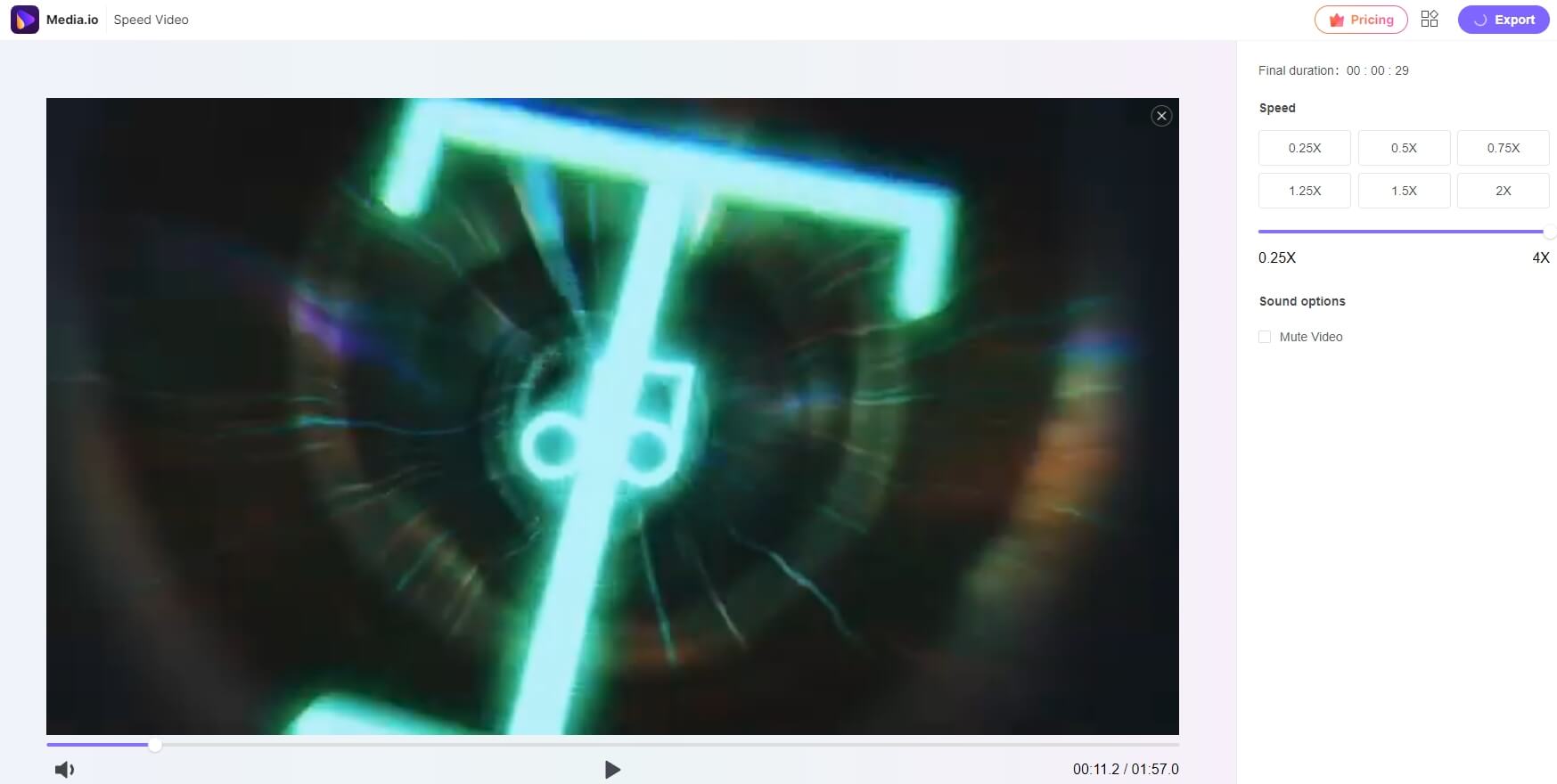
Vorteile
- Das Tool unterstützt mehrere Videoformate
- Unterstützt YouTube-Links, Google Drive-Links und Dropbox-Links.
- Verschiedene Geschwindigkeitsoptionen zum Beschleunigen und Verlangsamen von Videos.
- Kein Wasserzeichen
Nachteile
- Um das Video zu exportieren, müssen Sie ein WSID-Konto registrieren.
2. Clideo
Clideo ist ein schnelles Online-Video-Editor-Tool, das individuelle Videogeschwindigkeiten bietet. Es ist mit mehreren Videoformaten wie MP4, MPG, MOV, VOB und anderen kompatibel und bietet so maximalen Komfort. Beachten Sie, dass Sie keine Drittanbieter-App herunterladen müssen. Ändern Sie Ihre Videogeschwindigkeit sofort von 0,25x auf 4x.
Schritt 1: Gehen Sie zu https://clideo.com/change-video-speed und laden Sie Ihr Video in Ihr Dropbox-Konto oder Google Drive hoch.
Schritt 2: Wählen Sie die Geschwindigkeitsvoreinstellung oder bewegen Sie den Geschwindigkeitsregler, um das Video zu beschleunigen.
Schritt 3: Laden Sie das neue Video mit geänderter Geschwindigkeit herunter.

Vorteile
- Leicht zu bedienendes Tool
Nachteile
- Wasserzeichen für Ihren Clip
3. Kapwing
Möchten Sie die Geschwindigkeit Ihres Videos kontrollieren? Wenn ja, dann ist der Kapwing Video Speed Editor eine der besten Wahlmöglichkeiten. Es handelt sich um ein kostenloses Online-Video Tool zur Beschleunigung, das für Profis und Anfänger geeignet ist. Außerdem ist die Software mit PC, Android, iPhone und Tablets kompatibel. Beachten Sie, dass die Software einfach, aber leistungsstark ist.
Schritt 1: Gehen Sie zu https://www.kapwing.com/tools/change-video-speed und laden Sie Ihr Video hoch
Schritt 2: Wählen Sie Ihre Geschwindigkeit. Beachten Sie, dass die Kapwing-Beschleunigung zwischen 0,25x und 4x liegt.
Schritt 3: Laden Sie das resultierende Video herunter und teilen Sie es auf Ihrem PC.

Vorteile
- Kein Wasserzeichen bei Videos unter 5 Minuten, wenn Sie registriert sind
- Ein leistungsstarker Online-Video-Editor mit allen Tools auf der Oberfläche
Nachteile
- Das Hochladen kann sehr lange dauern
Verwandt: Wie man ein Zeitlupen Video mit Kapwing erstellt
4. Ezgif.com
Ezgif wird in der Regel als Online GIF Maker verwendet, aber Sie können damit auch kostenlos Videos online beschleunigen. Je nach Ihren Vorgaben kann es ein Video beschleunigen oder verlangsamen. Da es sich um ein Online-Programm handelt, müssen Sie keine Software von Drittanbietern einbinden.
Schritt 1: Gehen Sie zu https://ezgif.com/video-speed und laden Sie Ihr Video vom Computer hoch oder fügen Sie die URL ein.
Schritt 2: Stellen Sie den Geschwindigkeitsmultiplikator ein, der Ihrem Bedarf entspricht. Ein Wert von mehr als eins beschleunigt Ihre Arbeit, ein Wert von weniger als eins verlangsamt das Video. Es enthält Audioeffekte
Schritt 3: Speichern Sie Ihre Arbeit
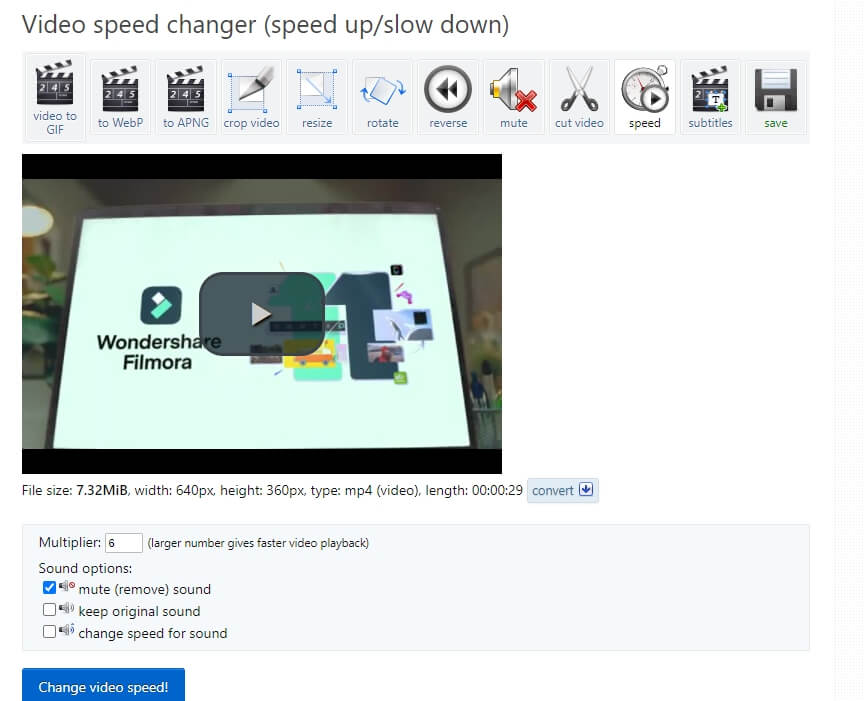
Vorteile
- Es unterstützt viele Videoformate
- Kein Wasserzeichen
- Direktes Einfügen der URL des Clips zur Bearbeitung
Nachteile
- Die Größe des Videos darf höchstens 100 MB betragen.
- Werbung
Verwandt: Beste kostenlose Online-Speed-Changer
5. Adobe Express
Beschleunigen Sie ein Online-Video schnell mit dem Adobe Express Video Editor. Nach den notwendigen Bearbeitungen können Sie den Clip an mehrere Ziele weitergeben.
Schritt 1: Besuchen Sie https://www.adobe.com/express/feature/video/change-speed und wählen Sie dann Ihr Video aus und laden Sie es hoch. Sie können ein Video verwenden, das sogar eine Stunde dauert
Schritt 2: Verwenden Sie die Geschwindigkeiten Option, um die Geschwindigkeit zu ändern. Sie können das Video in Express um das 1,5fache und 2,0fache beschleunigen.
Schritt 3: Laden Sie Ihre endgültige Bearbeitung herunter
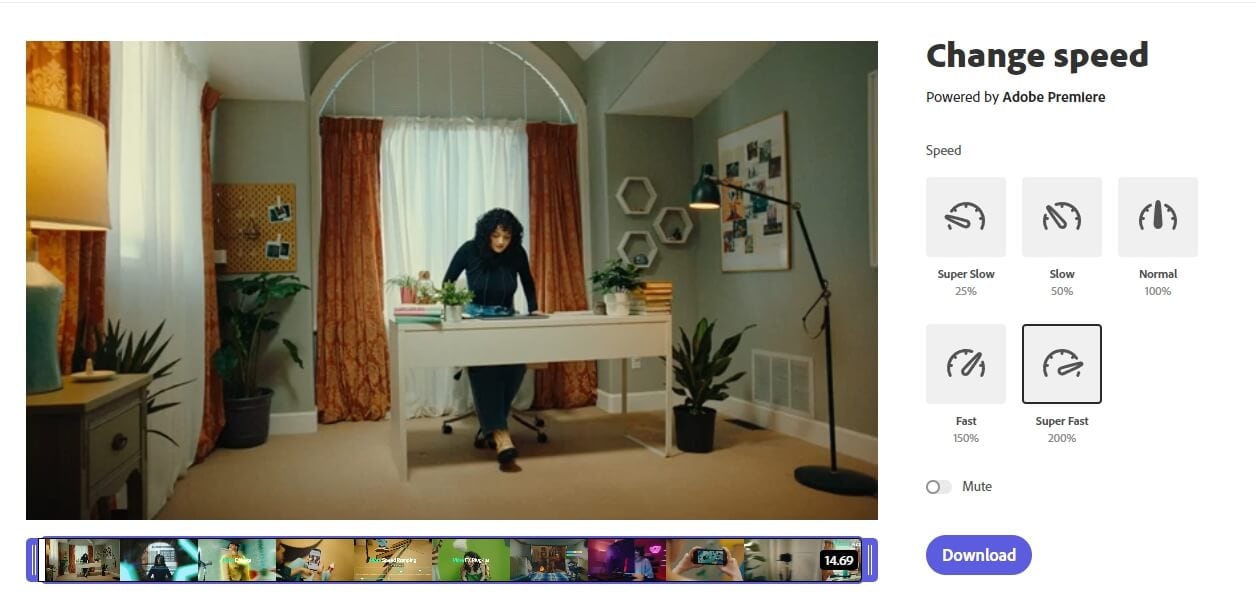
Vorteile
- Kein Wasserzeichen
- Der Editor kann mit langen Videos in verschiedenen Formaten arbeiten
- Benutzerfreundliche Oberfläche
Nachteile
- Aufgrund der langen Videos kann es einige Zeit dauern
- YouTube-Videolinks können nicht direkt hochgeladen werden
6. Flixier
Sind Sie auf der Suche nach einem beschleunigten Online-Video, das Ihnen nicht viel abverlangt? Wenn ja, dann ist der Flixier-Editor eine gute Option. Mit dem Editor für die Videogeschwindigkeit können Sie Ihren Clip beschleunigen oder verlangsamen. Außerdem sind dafür mehrere Klicks erforderlich.
Schritt 1: Gehen Sie auf https://flixier.com/tools/speed-up-slow-down-video und importieren Sie Ihr Video vom PC in die Flixier-Bibliothek.
Schritt 2: Bearbeiten Sie die Geschwindigkeit Ihres Videos
Schritt 3: Laden Sie Ihre Arbeit herunter
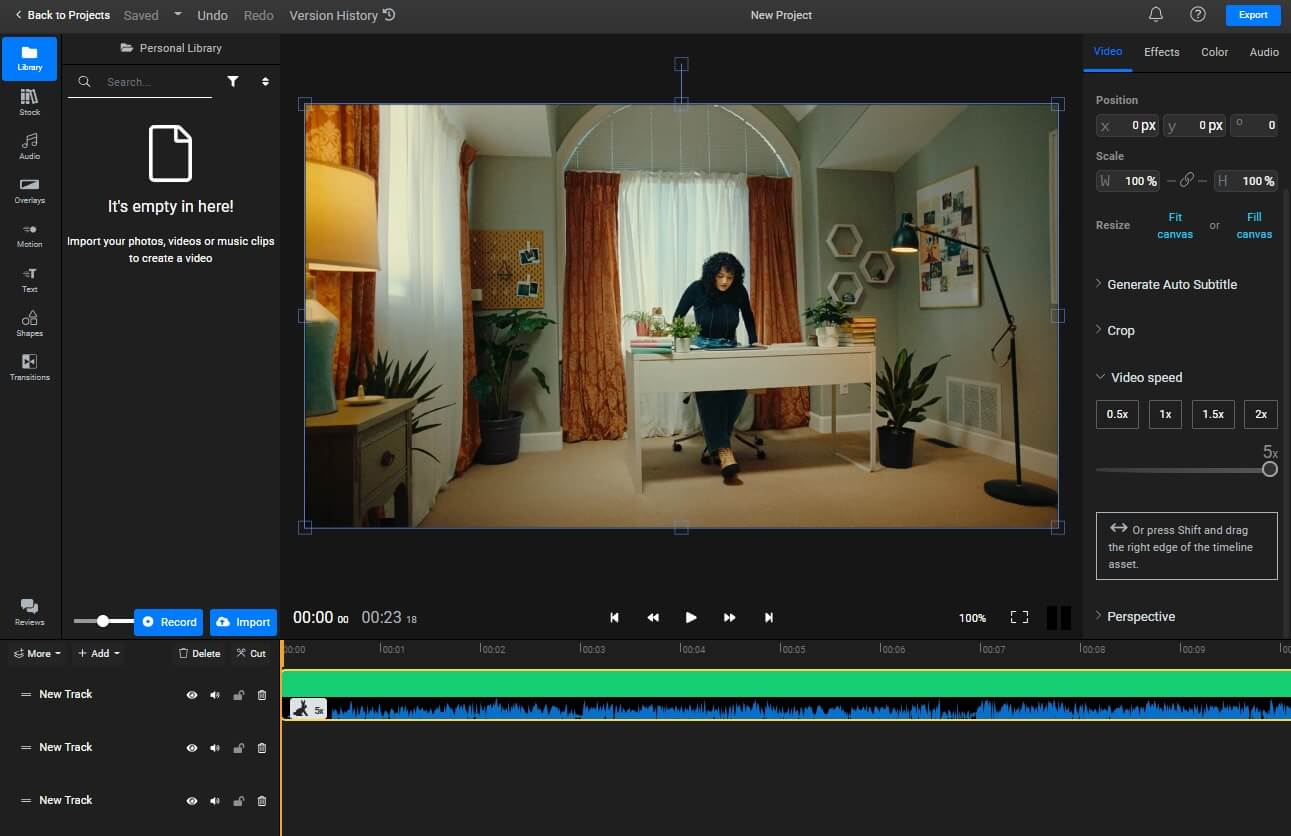
Vorteile
- Das Tool ist direkt kompatibel mit YouTube
- Die Software enthält weitere Bearbeitungsfunktionen
Nachteile
- Für die Nutzung dieses Tools müssen Sie sich registrieren
7. Fastreel
Erhöhen Sie die Geschwindigkeit von Online-Videos mit dem Fastreel Video Editor. Es handelt sich um eine Software zum Ändern der Geschwindigkeit, die mehrere Geschwindigkeitseinstellungen enthält, die Sie verwenden können. Je nach Ihren Vorlieben können Sie Ihr Video mit dem Editor schnell beschleunigen oder verlangsamen.
Schritt 1: Gehen Sie zu https://www.fastreel.com/video-speed.html und laden Sie Ihr Video hoch.
Schritt 2: Wählen Sie eine der Geschwindigkeitsoptionen, Sie können zwischen 1,25x, 1,5x, 2x und 4x wählen.
Schritt 3: Klicken Sie auf "Ergebnis exportieren", um Ihren Clip zu speichern.
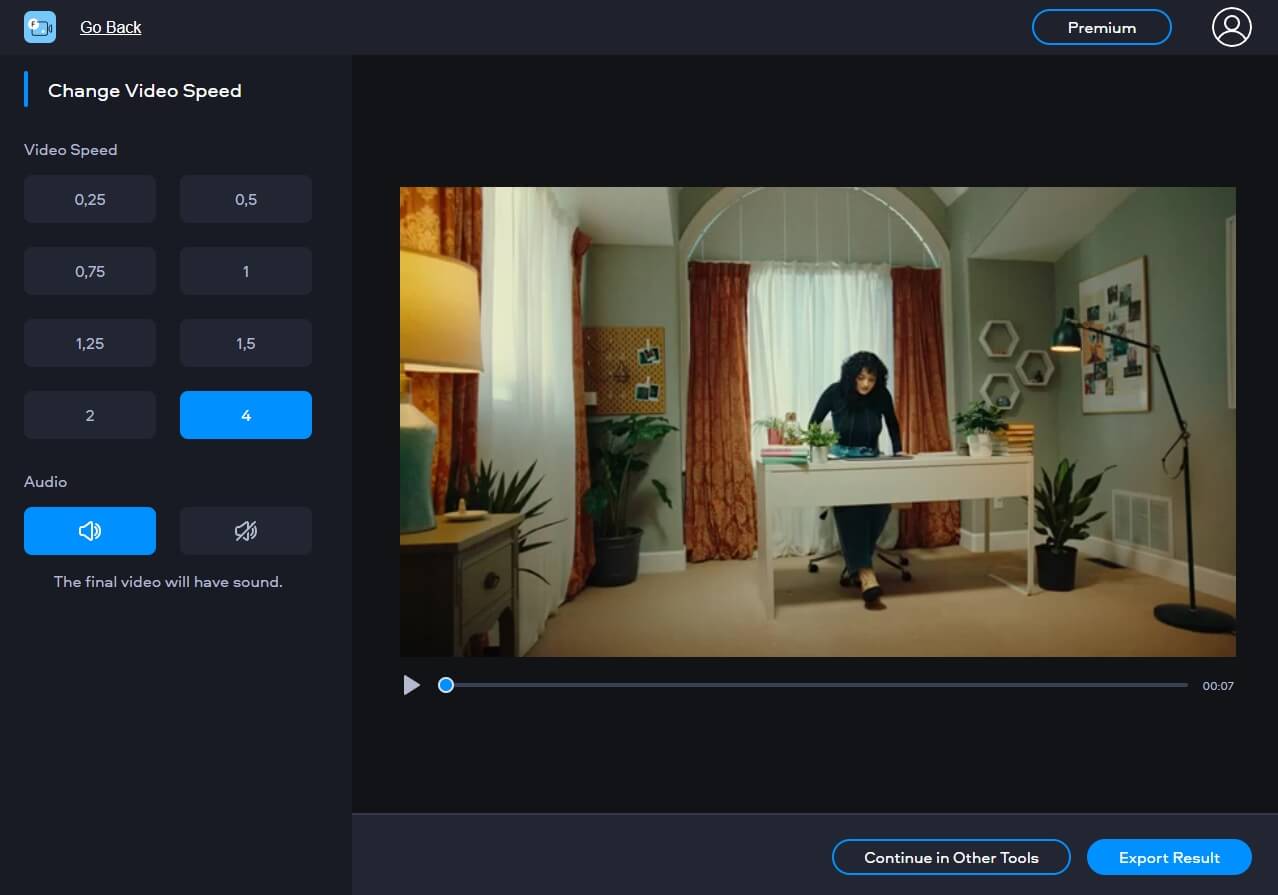
Vorteile
- Einfach zu benutzen
- Das Tool kann eine beachtliche Datei von bis zu 500 MB aufnehmen.
Nachteile
- Wasserzeichen auf dem Exportvideo
- Keine Option zum Einfügen von YouTube-Videolinks
8. Veed.io
Bearbeiten Sie Ihren Clip in beeindruckender Geschwindigkeit mit dem Veed.io Video Editor. Es handelt sich um eine einfache, aber effektive Software, mit der Sie Geschwindigkeitseinstellungen zwischen 0,5x und 2x wählen können. Außerdem funktioniert der Editor mit GIFs.
Schritt 1: Gehen Sie zu https://www.veed.io/tools/video-speed-controller und wählen Sie Ihr Video zum Hochladen aus.
Schritt 2: Das hochgeladene Video wird in der Zeitleiste platziert. Klicken Sie darauf und wählen Sie dann die Geschwindigkeit aus.
Schritt 3: Exportieren Sie das endgültige Video

Vorteile
- Das Tool enthält weitere Videoeffekte
- Eine benutzerfreundliche Oberfläche
- Kostenlos
Nachteile
- Es gibt nur Geschwindigkeitseinstellungen zwischen 0,5x und 2x.
- Das Hochladen kann bei der Verwendung von YouTube-Videolinks sehr lange dauern
9. Clipchamp
Mit Clipchamp können Sie jetzt ein Video online kostenlos in wenigen Minuten beschleunigen. Es handelt sich um eine Online-Software, mit der Sie Videos in verschiedenen Formaten verlangsamen oder beschleunigen können.
Schritt 1: Gehen Sie auf https://clipchamp.com/en/video-speed-controller/ und laden Sie den Clip von Ihrem Computer hoch.
Schritt 2: Klicken Sie oben auf das Menü der Geschwindigkeit und wählen Sie dann "Schnell". Ziehen Sie dann den Schieberegler nach rechts, um Ihr Video zu beschleunigen. Die maximale Geschwindigkeit beträgt das 16-fache.
Schritt 3: Exportieren und teilen Sie den Clip
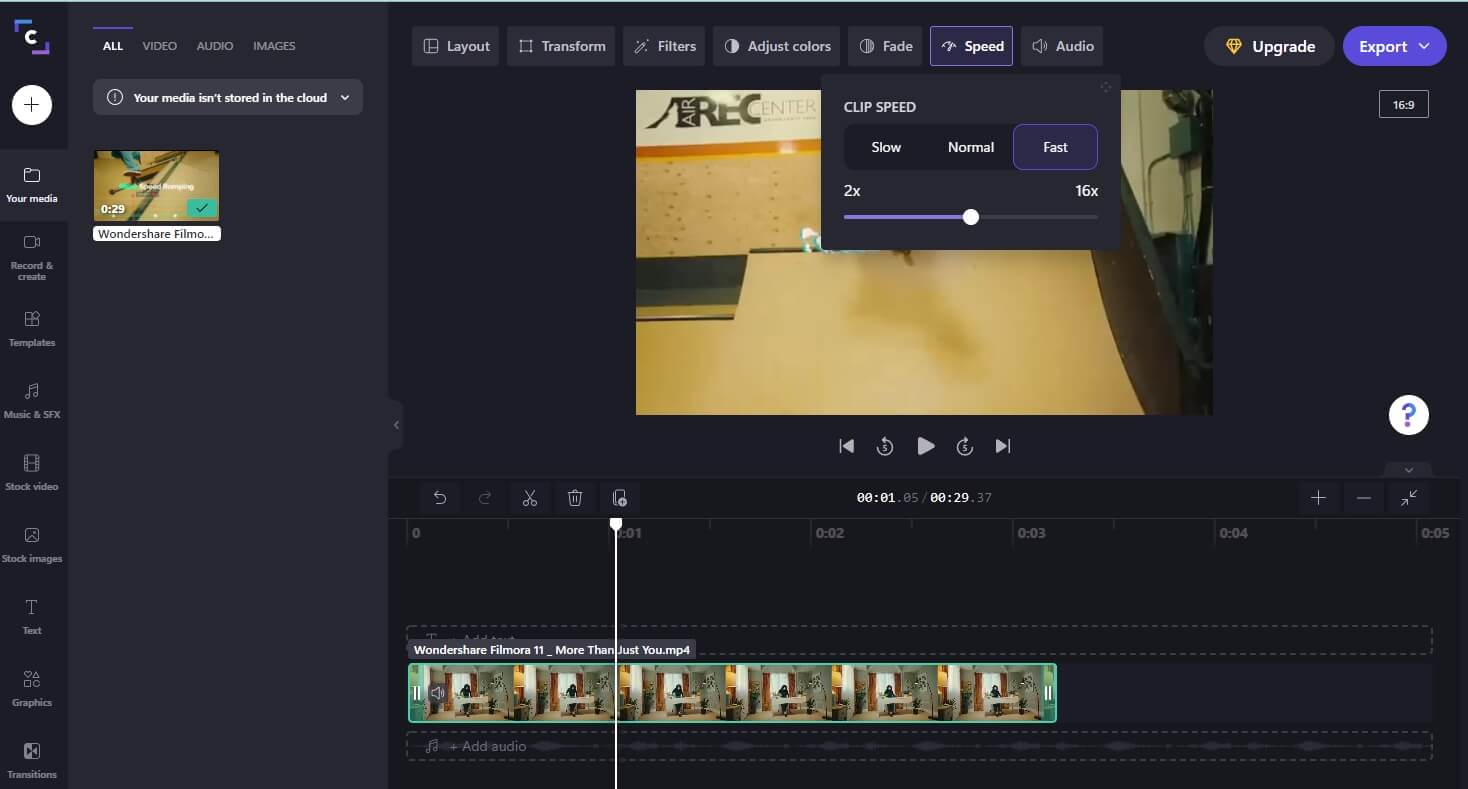
Vorteile
- Es dauert nur ein paar Minuten
- Die Geschwindigkeitsstufen reichen von langsam über normal bis schnell
- Einfach zu benutzen
Nachteile
- Langsame Verarbeitung, insbesondere bei einer instabilen Internetverbindung
10. FlexClip
Holen Sie sich einen erstklassigen Video-Online-Beschleuniger, der Ihnen die Videobearbeitung erleichtert. Er verfügt über eine intuitive Oberfläche, die sowohl für Neulinge als auch für Profis geeignet ist. Außerdem ist die Software flexibel und unterstützt mehrere Videoformate.
Schritt 1: Gehen Sie zu https://www.flexclip.com/tools/video-speed-changer/ und laden Sie Ihr Video hoch.
Schritt 2: Klicken Sie oben auf das Menü der Geschwindigkeit und wählen Sie dann die Option 1,5x, 2x und 3x, um das Video zu beschleunigen.
Schritt 3: Klicken Sie auf Exportieren, um die neuen Bearbeitungen zu speichern.
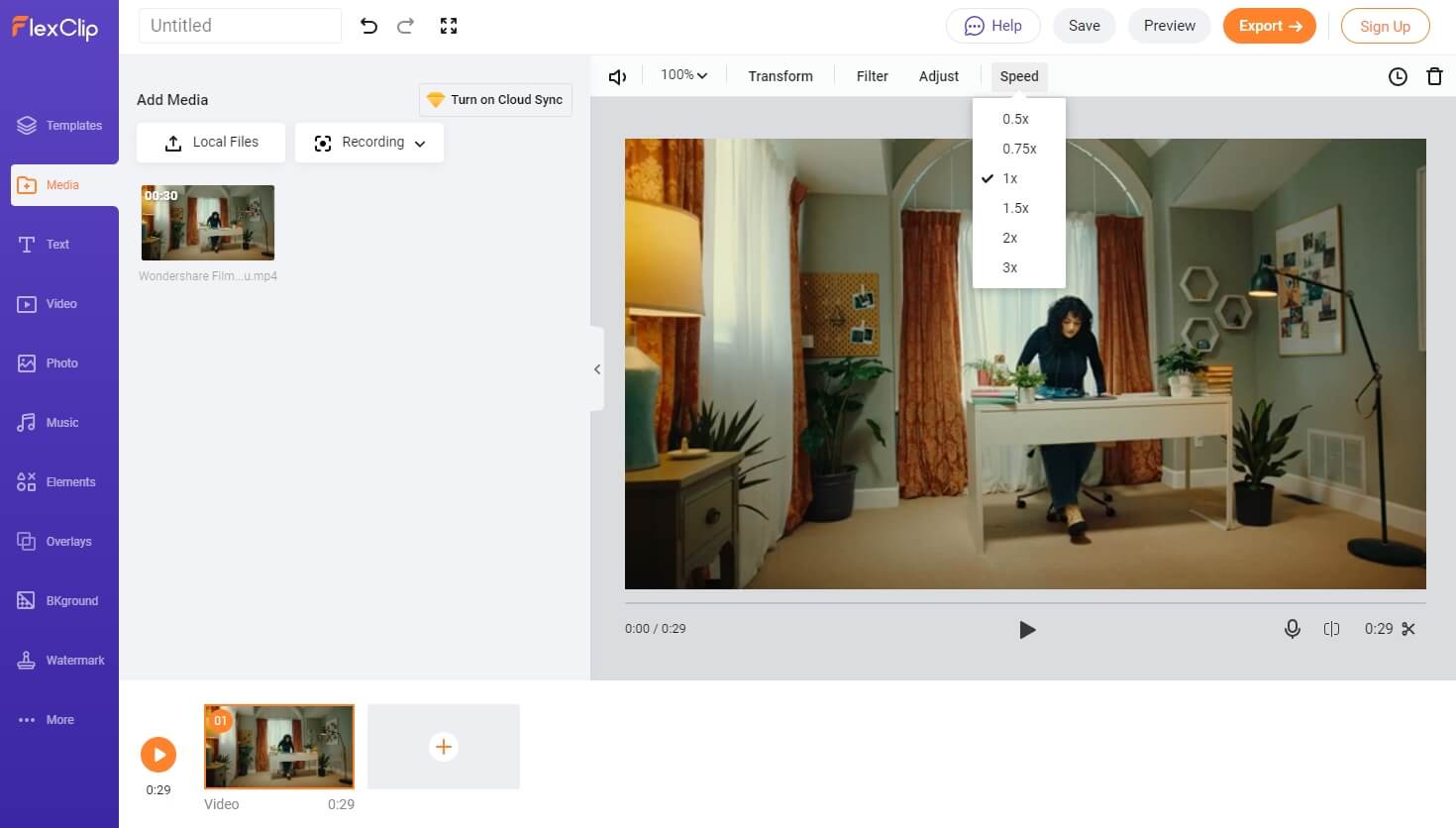
Vorteile
- Es ist kostenlos
- Frei von Wasserzeichen
- Die Software benötigt weniger Zeit für die Bearbeitung Ihrer Arbeit
Nachteile
- Es unterstützt nur die gängigen Videoformate M4V, MP4 und MOV
Empfehlung: Beschleunigen Sie ein Video online mit dem Filmora Video Editor auf Windows und Mac
Eine weitere Top-Software, mit der Sie Ihr Video beschleunigen oder verlangsamen können, ist Filmora. Damit können Sie die Videogeschwindigkeit online erhöhen oder verlangsamen. Filmora ist sehr leistungsstark und wird von Videofilmern sehr empfohlen. Warum nicht, wenn es über eine benutzerfreundliche Oberfläche verfügt, die für Profis und Anfänger geeignet ist.
Für Win 7 oder höher (64-bit)
Für macOS 10.12 oder höher
Schritt 1: Importieren Sie das Video in die Zeitleiste von Filmora
Schritt 2: Klicken Sie mit der rechten Maustaste auf das Video, gehen Sie zu Geschwindigkeit und wählen Sie "Gleichmäßige Geschwindigkeit".
Schritt 3: Ziehen Sie auf der Registerkarte "Gleichmäßige Geschwindigkeit" den Geschwindigkeitsregler nach rechts, um das Video zu beschleunigen. Oder verkürzen Sie die Zeitdauer, um das Video zu beschleunigen.
Schritt 4: Zeigen Sie eine Vorschau Ihrer Arbeit an und klicken Sie dann auf "Video exportieren", um es zu speichern.
Neben der oben genannten Methode können Sie auch die neue Funktion des Speed Ramping verwenden, um das Video zu beschleunigen oder zu verlangsamen.
Für Win 7 oder höher (64-bit)
Für macOS 10.12 oder höher
Fazit
Eine der interessantesten Funktionen für die Nachbearbeitung von Videos ist die Option zur Beschleunigung. Schließlich sorgt es dafür, dass ein Video eine erstklassige Kontinuität behält. Sie sind neu und fragen sich, welche Software zur Beschleunigung von Online-Videos am besten geeignet ist? Wenn ja, sollten Sie sich die obigen Informationen ansehen, um sich einen Überblick über das Thema zu verschaffen


 100% Sicherheit Verifiziert | Kein Abozwang | Keine Malware
100% Sicherheit Verifiziert | Kein Abozwang | Keine Malware

